4 maneiras fáceis de corrigir: não é possível transferir o número de telefone do iPhone 15
Leonardo atualizou em 12/11/2024 para Transferência de Dados de iPhone|Mais Artigos
Resumo:
Você está tentando transferir números de telefone do seu iPhone 15 antigo para o novo? Embora o processo possa ser prejudicado por vários motivos, encontre a solução certa que o ajude a sair do problema de ‘não é possível transferir o número de telefone do iPhone 15’.
Mudar para um novo modelo de iPhone é o objetivo de todo usuário de iOS na lista de desejos de cada ano. Embora isso traga acesso a todas as inovações experimentadas na indústria de smartphones, traz novas questões. Ao transferir dados do iPhone para o iPhone 15 , as pessoas relataram ser “ incapazes de transferir o número de telefone do iPhone 15 ”.
Os contatos não foram transferidos para o novo iPhone? Os contatos são essenciais e um dos recursos de dados mais críticos em dispositivos smartphones. Como é necessário transferir do iPhone antigo para o novo, é necessário resolver esse problema. Este artigo fornece um guia sobre como resolver o problema de “ não conseguir transferir o número de telefone do iPhone 15 ” usando as formas corretas.
Examinamos os possíveis motivos para o problema de “ não é possível transferir o número de telefone do iPhone 15 ”. Em seguida, vamos navegar pelas soluções que podem ajudá-lo a realizar o processo de transferência de contatos:
Para a primeira solução, é essencial revisar a conexão de rede usada para transferir números de telefone em iPhones. Se você tiver conectividade de rede tranquila em seus iPhones, a transferência de contatos não será um problema. Além disso, considere mudar de Wi-Fi para uma conexão de dados de celular ou vice-versa para alterar sua conexão de rede.
Instruções. Role para baixo no Centro de Controle no canto superior direito do seu iPhone. Ao abrir a Central de Controle, altere a conexão Wi-Fi para celular ou vice-versa.
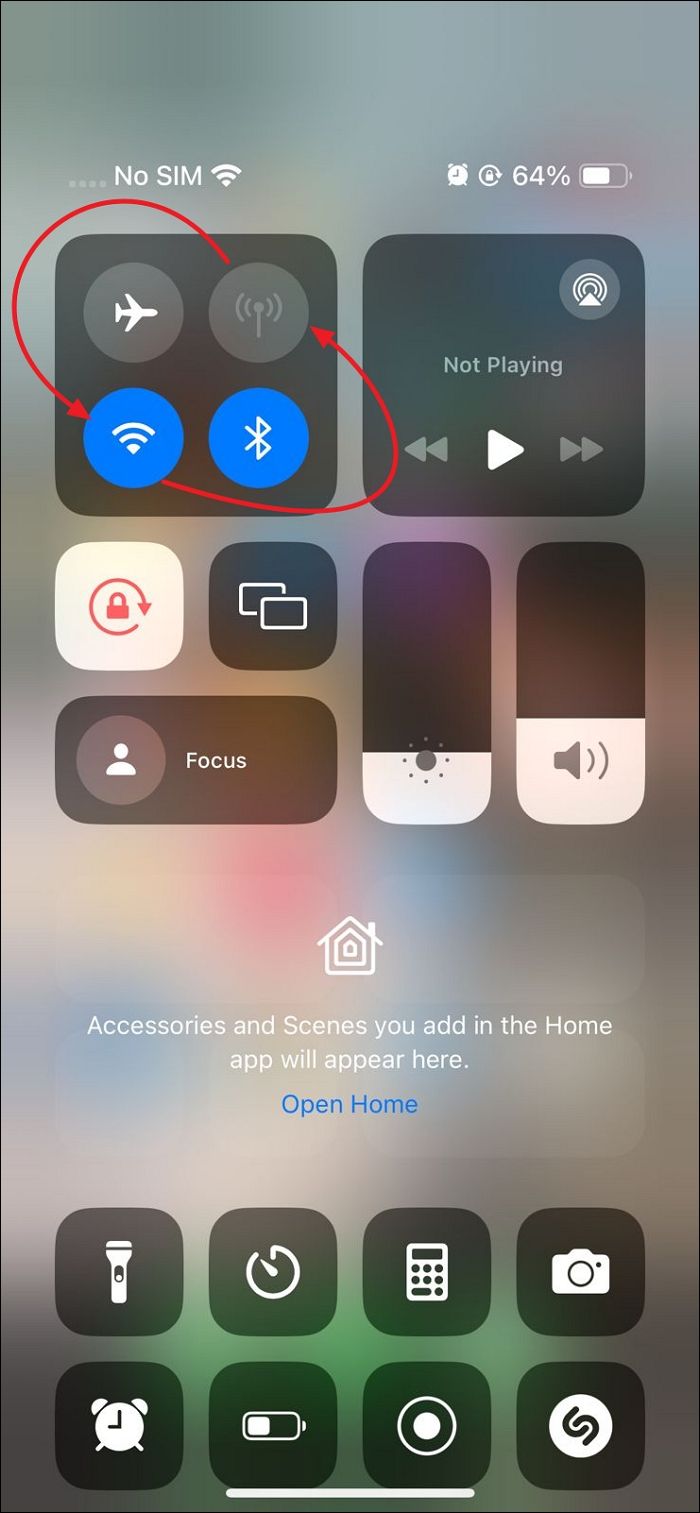
Leitura adicional:
Foi discutido que o problema de “ incapacidade de transferir o número de telefone do iPhone 15 ” ocorre devido a diferentes conexões de ID Apple em iPhones antigos e novos. Neste caso, você precisa verificar a conexão do Apple ID no seu novo iPhone 15 e garantir que seja a mesma do iPhone antigo. Para isso, siga as instruções simples fornecidas a seguir:
Instruções. Abra as “Configurações” do seu iPhone e toque no nome na parte superior da janela de configurações. Isso mostrará os detalhes do ID Apple conectados ao seu iPhone 15. Se for a conta errada, escolha “Sair” para sair desta conta do ID Apple. Continue fazendo login com a conta Apple ID semelhante presente no iPhone antigo.
Para compartilhar ou transferir contatos de iPhone para iPhone , é essencial habilitar as opções de sincronização do iCloud em seus iPhones. Conforme discutido anteriormente, esta é uma influência direta no problema “ não é possível transferir o número de telefone do iPhone 15 ”. Para verificar o status da opção de sincronização no seu iPhone, siga estas instruções simples:
Passo 1. Depois de abrir as configurações, continue tocando no seu nome na parte superior para acessar as configurações do iCloud. Continue selecionando “iCloud” nas opções disponíveis para acessar suas configurações relevantes.
Passo 2. Toque na opção "Mostrar tudo" na seção "Aplicativos que usam iCloud" para abrir a lista abrangente. Procure a opção “Contatos” e verifique se o botão de alternância está ativado para ambos os iPhones.
Observe que se o seu iCloud não estiver disponível por algum motivo, você pode escolher outra alternativa gratuita - EaseUS MobiMover para fazer backup de contatos do iPhone para PC ou Mac ou transferir contatos do iPhone para o iPhone 15. Clique abaixo para baixá-lo gratuitamente.
Outra solução rápida para o problema “ não é possível transferir o número de telefone do iPhone 15 ” é atualizar sua versão desatualizada do iOS. Se você não atualizou seu iOS, esta pode ser uma causa direta desse erro devido a falhas subjacentes no sistema. Para atualizar seu iOS para a versão mais recente, siga estas etapas:
Passo 1. Acesse os “Ajustes” do seu iPhone e vá até os ajustes “Geral”. Procure a opção “Atualização de software” na lista a seguir para verificar as atualizações disponíveis do iOS.
Passo 2. Se houver uma atualização disponível, toque no botão “Atualizar agora” para prosseguir com a atualização do iOS do seu iPhone.
À medida que navegamos nas soluções essenciais para o problema de “ não é possível transferir o número de telefone do iPhone 15 ”, é fundamental compreender as possíveis razões por trás desse problema. A seguir estão os motivos que explicam por que o iPhone não consegue transferir números de telefone:
Embora você tenha examinado uma lista abrangente de soluções para o problema “ não é possível transferir o número de telefone do iPhone 15 ”, outros problemas ocultos podem prevalecer. Em vez de bater a cabeça para usar métodos convencionais de transferência de dados cruciais para o seu novo iPhone, pode haver outros caminhos que você pode seguir. EaseUS MobiMover oferece um sistema exclusivo e de última geração para transferir dados de um iPhone antigo para um novo iPhone.
Com soluções básicas de transferência, esta ferramenta EaseUS traz muito mais para a mesa. Ele fornece aos seus usuários um sistema para fazer backup e restaurar seus iPhones, tornando-se uma opção melhor que o iTunes ou iCloud. Além disso, fornece uma configuração completa para fazer backup de mensagens do WhatsApp para um novo telefone , um dos problemas significativos que os usuários de iOS enfrentam ao transferir seus dados. Resumindo, o serviço é uma solução abrangente para mover arquivos de um iPhone para o novo iPhone 15.
Passo 1. Conecte os dois iPhones ao computador e inicie o EaseUS MobiMover. Em seguida, clique em "Telefone para Telefone", verifique a direção da transferência e clique em "Avançar" para continuar.
Passo 2. Selecione uma categoria ou várias categorias que deseja copiar e clique em "Transferir".
Passo 3. Aguarde até que a ferramenta transfira os arquivos selecionados de um iPhone para outro. Quando o processo terminar, acesse os aplicativos correspondentes para verificar os arquivos recém-adicionados.
Com os detalhes exclusivos fornecidos acima, este artigo encerra a discussão das soluções para o problema “ não é possível transferir o número de telefone do iPhone 15 ”. Usando soluções convencionais, você pode garantir a execução cognitiva do processo de transferência. Além disso, os usuários preferem usar a opção EaseUS MobiMover para um melhor processo de transferência de dados e uma transferência perfeita de dados entre iPhones.
Para uma melhor visão do problema acima mencionado, algumas questões adicionais precisam ser respondidas. Abaixo estão as soluções para algumas dúvidas básicas envolvendo a transferência de contatos entre iPhones antigos e novos:
1. Como faço para reiniciar meu iPhone para transferência?
Para redefinir seu iPhone para transferir dados de uma conta iCloud sincronizada, use as seguintes diretrizes:
Passo 1. Abra as “Configurações” do seu iPhone e continue nas configurações “Geral”.
Passo 2. Descubra a opção “Transferir ou Redefinir iPhone” na lista disponível e continue selecionando “Redefinir”. Selecione “Redefinir todas as configurações” no menu pop-up e siga as instruções na tela para redefinir seu iPhone com sucesso.
2. Por que minha transferência eSIM não funciona?
Existem vários motivos pelos quais você não pode transferir o eSIM para o novo iPhone . Pode ser o problema básico de conectividade Bluetooth e Wi-Fi, uma vez que ambos são necessários durante o processo. Além disso, pode haver problemas com sua conta e planos de celular, ou seu dispositivo pode estar em uma versão iOS desatualizada, o que dificulta o processo de transferência do eSIM.
3. O que fazer se a transferência do iPhone travar?
Se a transferência do iPhone ficar travada, várias soluções estão por trás desse problema. Primeiramente, tente manter os dois iPhones próximos durante a transferência para evitar a desconexão. Além disso, você pode consultar as versões iOS de ambos os dispositivos para garantir uma transferência tranquila. Por último, uma boa conexão com a Internet é o principal ingrediente para influenciar uma transferência coerente de dados do iPhone.
Artigos relacionados
Como transferir fotos do cartão SD para o iPhone
iPhone não reconhecido pelo computador? Como consertar
Como restaurar guias do Safari no iPhone a partir do iCloud [passo a passo]
Como baixar fotos em resolução máxima do iCloud